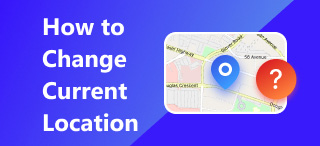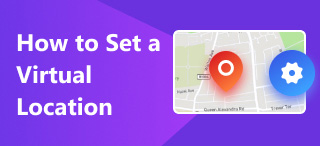Extraire l'emplacement d'un fichier JPG à l'aide de votre appareil mobile : Android et iOS
Conserver de précieux souvenirs n'a jamais été aussi simple, notamment avec les smartphones qui immortalisent chaque instant de la vie grâce à l'appareil photo. L'image étant le souvenir de moments précis, elle est plus riche en détails. Savoir où une photo a été prise permet de libérer un nouveau souvenir de cet instant précieux. Les informations de localisation ne sont ni affichées ni visibles sur l'image, mais stockées dans un fichier de métadonnées.
Lorsque vous prenez une photo avec votre appareil mobile, l'image stocke des métadonnées, c'est-à-dire des coordonnées. Ces données permettent de déterminer la date de prise de la photo. Si vous ne connaissez pas ces données de localisation, vous pouvez les consulter sur votre appareil mobile. Que vous utilisiez Android ou iOS, ce guide vous aidera à déterminer efficacement si vous pouvez les utiliser. extraire les données de localisation JPG et comment le faire via des étapes simplifiées en utilisant Android et iOS.

Contenu:
- Partie 1. L'extraction de localisation JPG est-elle possible ?
- Partie 2. Comment extraire l'emplacement d'un fichier JPG sur iOS
- Partie 3. Comment extraire l'emplacement d'un fichier JPG sur Android
- Partie 4. Comment falsifier la localisation sur les photos
- Partie 5. FAQ sur l'extraction de l'emplacement d'un fichier JPG
Partie 1. L'extraction de localisation JPG est-elle possible ?
Aussi sophistiqué et complexe que cela puisse paraître, un appareil mobile peut extraire une position au format JPG. Sans recourir à des outils et logiciels tiers, les deux appareils mobiles (Android et iOS) permettent de stocker et de consulter des métadonnées, appelées données de localisation, via leur application Galerie.
Comment savoir où une photo a été prise ? Pour commencer, lorsqu'un utilisateur s'apprête à prendre une photo avec son appareil mobile, il ouvre l'application Appareil photo et, de là, il prend la photo au moment souhaité ou l'enregistre dans sa galerie. L'enregistrement des données de localisation intervient dès que l'utilisateur appuie sur le déclencheur. Bien qu'elles ne soient pas toujours visibles physiquement, elles interviennent lors du traitement de l'image. Les métadonnées stockées dans chaque photo contiennent diverses informations, et pas seulement la localisation. Ces variables peuvent contenir l'heure et la date exactes de la photo, le modèle de l'appareil, les objectifs utilisés, l'ouverture, la sensibilité ISO, le nombre de mégapixels, les dimensions de l'image, la taille du fichier et la localisation de l'image. Sur la plupart des appareils mobiles, la localisation de l'image est affichée sur une mini-carte pour la mettre en évidence, indiquant le lieu de prise de vue.
Il existe de nombreuses façons d'extraire la localisation d'une photo ; certaines utilisent un outil tiers ou web pour déterminer l'emplacement d'une image. Cet article explore la méthode la plus simple pour supprimer la localisation d'une photo de votre appareil mobile (Android ou iOS). Bien qu'Android et iOS soient deux appareils mobiles distincts, chacun stockant les données de localisation dans ses photos, nous avons créé deux guides distincts pour visualiser la localisation des fichiers JPG en fonction de votre appareil mobile.
Partie 2. Comment extraire l'emplacement d'un fichier JPG sur iOS
iOS étant réputé pour sa simplicité, visualiser la position d'une image avec l'application Photos est simple. Il vous suffit de suivre trois étapes. Consultez les étapes ci-dessous pour trouver la position d'une image avec votre appareil iOS.
Étape 1. À l’aide de votre appareil iOS, ouvrez le Photos Application où sont stockées vos photos. Parcourez votre galerie et recherchez la photo dont vous souhaitez extraire l'emplacement ou afficher le lieu de prise de vue.
Étape 2. En appuyant sur l'image, en haut de l'écran, les informations de localisation vous indiqueront où la photo a été prise. L'heure et la date sont également incluses.
Étape 3. Supposons que vous souhaitiez extraire visuellement l'emplacement de la photo et le localiser avec votre Carte application. Appuyez simplement sur l'icône Informations dans la partie inférieure de votre écran.
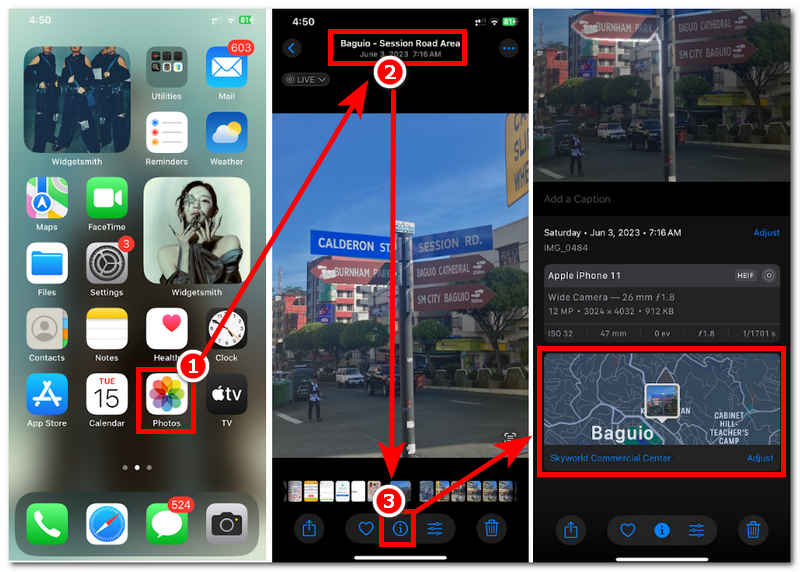
Partie 3. Comment extraire l'emplacement d'un fichier JPG sur Android
Android est réputé pour ses nombreuses fonctionnalités utiles, ce qui rend parfois difficile, même pour les personnes peu expertes en technologie, de localiser les données de localisation de leurs images. Mais imaginez qu'il ne vous faudra que trois étapes pour extraire la localisation de vos images avec un appareil Android ! Obtenir des données de localisation sur un appareil Android est simple. Pour plus d'informations, consultez les étapes ci-dessous.
Étape 1. Sur votre appareil mobile Android, accédez à l' Galerie application et sélectionnez la photo que vous souhaitez utiliser pour afficher leurs données de localisation.
Étape 2. Ensuite, recherchez et appuyez sur l’outil ellipses dans le coin supérieur droit de votre image.
Étape 3. Après avoir appuyé dessus, vous verrez les métadonnées de votre image. Vous pourrez ainsi visualiser ses informations de localisation et la positionner sur la carte de votre appareil.
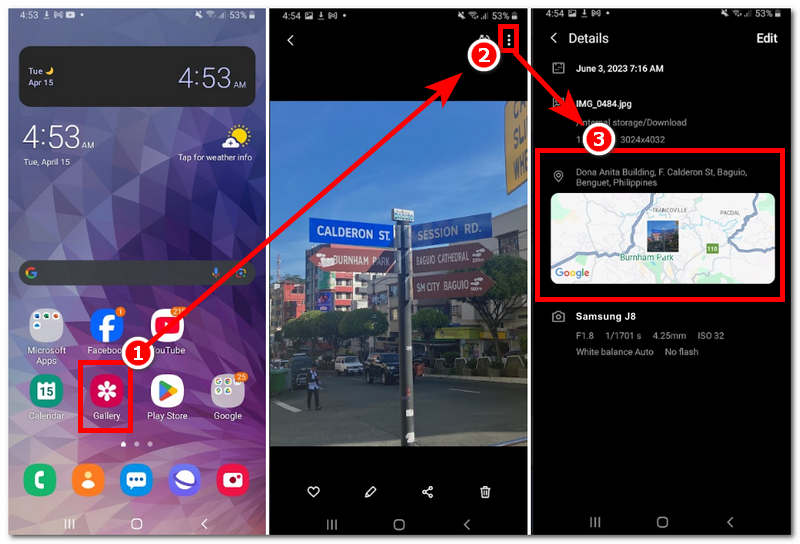
Partie 4. Comment falsifier la localisation sur les photos
Si vous vous inquiétez de la sécurité de votre localisation après avoir appris que chaque image contient et affiche votre position, essayez de falsifier la position de votre appareil mobile. Oui, vous avez bien lu. Vous pouvez falsifier la position de votre appareil mobile, qu'il soit Android ou iOS. Dans cette partie de l'article, nous vous expliquons comment procéder. Pour cela, vous ne pouvez modifier ou falsifier votre position qu'avec un outil tiers, comme le très populaire. AnyCoord. Cet outil permettra aux utilisateurs de configurer facilement une localisation virtuelle temporaire sur leur appareil mobile, masquant ainsi leur véritable localisation. Il utilisera cette fausse localisation pour stocker les métadonnées de l'image lorsque l'utilisateur prendra des photos avec l'appareil photo de son téléphone.
De plus, AnyCoord peut également créer ou imiter un mouvement humain pour permettre à ses utilisateurs de simuler un déplacement dans la zone, ce qui renforce la conviction que les utilisateurs sont physiquement présents alors qu'en réalité, ils sont simplement chez eux. Cette fonctionnalité supplémentaire permet uniquement aux utilisateurs de dissimuler leur présence et permet un accès indétectable à jeux basés sur la localisation, des services, des plateformes, des applications et même des jeux.
Caractéristiques principales
• Un outil de changement d’emplacement fiable et sûr à utiliser pour les smartphones.
• Il utilise des données de localisation GPS mises à jour pour cartographier les emplacements avec précision.
• C'est une interface utilisateur organisée et simple.
• Il masque et modifie efficacement l'emplacement de l'appareil mobile de l'utilisateur.
• Il peut simuler un mouvement d’un à plusieurs points en une seule fois.
• Les utilisateurs ont un contrôle total de la vitesse lorsqu’ils se déplacent dans la zone.
• Il est garanti qu'il fonctionnera avec diverses applications, jeux, services et plateformes populaires basés sur la localisation.
Étape 1. Tout d’abord, téléchargez et installez AnyCoord Téléchargez le logiciel sur votre ordinateur (Windows ou Mac). Une fois l'installation terminée, connectez votre appareil mobile à votre ordinateur via une connexion filaire avant d'ouvrir le logiciel.
100% Sécurisé et propre
100% Sécurisé et propre

Étape 2. Pour simuler ou usurper l'emplacement de votre appareil mobile, cliquez sur le Modifier l'emplacement option sur l'interface principale du logiciel.

Étape 3. Ensuite, vous pouvez trouver l'emplacement que vous souhaitez utiliser comme localisation de votre appareil mobile grâce à la barre de recherche du logiciel. Une fois votre zone définie, cliquez sur le bouton Modifier bouton pour appliquer le changement d'emplacement sur votre appareil mobile.

Vous voyez maintenant qu'il est très facile de modifier l'emplacement de vos photos. Avec AnyCoord, vous pouvez changer d'emplacement sur Spotify, sur Hinge, sur tous les services basés sur la localisation que vous souhaitez.
Partie 5. FAQ sur l'extraction de l'emplacement d'un fichier JPG
-
1Que signifie extraire l'emplacement JPG ?
Extraire la localisation d'un fichier JPG signifie obtenir ou visualiser les métadonnées ou les informations de localisation stockées dans l'image. Ce processus permet de connaître ou de rappeler l'endroit où une image a été prise, ou simplement d'obtenir les informations de localisation exactes pour une prochaine visite.
-
2Dois-je m’inquiéter des données de localisation sur les photos ?
Oui, les utilisateurs doivent être vigilants et toujours attentifs à la localisation de leurs images, surtout lorsqu'ils les publient ou les partagent sur des plateformes publiques. Pour éviter ou réduire le risque de fuite de données de localisation lors de la publication d'une photo, vous pouvez simplement supprimer ou modifier la localisation sur votre appareil mobile. Cette opération s'effectue de la même manière que pour la localisation des métadonnées. Un bouton « Modifier » dans le même menu vous permet de supprimer ou de modifier les données de localisation des métadonnées de votre image.
-
3Pourquoi ne puis-je pas voir les données de localisation sur certains fichiers JPG ?
Imaginez que vous essayez d'extraire ou de consulter les données de localisation d'une image et que vous découvrez qu'aucune localisation n'est intégrée. Dans ce cas, le problème peut être dû au fait que l'appareil mobile n'autorise pas l'utilisation des services de localisation par l'appareil photo, ou que l'image que vous essayez d'extraire a été modifiée ou provient d'autres sources, rendant ses métadonnées indisponibles.
Conclusion
Les technologies GPS permettent d'accéder aux métadonnées de n'importe quelle image sur votre appareil mobile. Bien que ce soit l'une de ses nombreuses utilisations, beaucoup d'utilisateurs l'ignorent. Cet article a donc pour but de répondre à leurs questions sur la localisation d'une photo uniquement via leur appareil mobile. Ce guide présente la méthode la plus simple pour visualiser ou extraire les données de localisation de leurs photos via l'application Galerie. Ce guide propose également des conseils précieux pour falsifier la localisation de son appareil mobile, utiles en cas de risque de fuite de données de localisation par simple publication d'images en ligne.